최적의 성능을 발휘하도록 Windows 속도를 높이는 방법에는 여러 가지가 있습니다. 잘 알려지지 않은 사실 중 하나는 누구에게나 분명해야하며 Microsoft에서 최종 사용자에게 더 명확하게 알려야한다고 생각하는 사실은 바탕 화면에 많은 아이콘이 있으면 로그온 속도가 느려지고 전체 Explorer.exe 성능에 영향을 미친다는 것입니다. Windows 운영 체제가 시작될 때 사용자 프로필을로드하는 데 시간이 오래 걸릴 수 있으며 그때까지 시작 화면이 표시됩니다. 또는 로그인 후 성능이 느려질 수 있습니다. 데스크톱에 데스크톱 아이콘과 앱 바로 가기가 너무 많으면 로그온 속도가 느려질 수 있다는 사실을 알고 계셨습니까?
광고
이 정보는 Microsoft의 다작 블로거 중 한 사람이 직접 제공 한 것입니다. 데스크톱 항목이 많을수록 Windows 10이 사용자 계정에 로그인하는 데 더 오래 걸립니다. 이는 로그인 할 때 모든 아이콘과 함께 표시되는 첫 번째 바탕 화면이기 때문입니다. 데스크탑의 바로 가기 파일 (* .lnk)은 성능에 더 많은 영향을 미칩니다. 탐색기 셸이 아이콘을 캐시하더라도 * .lnk 파일의 경우 탐색기 셸이 참조하는 프로그램에 대한 정보를 수집해야 작업 표시 줄에 그룹화 된 아이콘에 대한 아이콘을 제공하는 데 사용할 수 있습니다. 또한 바로 가기에 앱을 빠르게 실행하기 위해 정의 된 단축키가 있는지 여부와 같은 다른 검사도 수행합니다. 이것은 특히 바탕 화면에 많은 바로 가기가있는 경우 로그온 시간을 분명히 증가시킵니다.
그래서 당신은 무엇을 할 수 있습니까?
Windows 10 코드 메모리 관리 중지
옵션 1입니다.
데스크탑에 아이콘을 더 적게 배치하는 것을 고려하십시오. 먼저 사용하지 않는 바로 가기를 모두 삭제하십시오. 대부분의 데스크탑 앱은 설치시 자동으로 데스크탑에 바로 가기를 배치합니다. 바탕 화면에 바로 가기를 사용하는 것은 열려있는 모든 창을 최소화하거나 바탕 화면 / Aero Peek 표시 버튼을 사용하여 액세스해야하기 때문에 편리하지 않습니다. 또한 거의 모든 앱의 시작 메뉴에 바로 가기가 있으므로 깨끗한 바탕 화면을 사용하는 것이 좋습니다. 바탕 화면에 아이콘이 적을 때 바탕 화면 배경 무늬도 더 아름답게 보입니다.
Windows XP를 기억하는 경우 사용하지 않는 바로 가기를 자동으로 결정하는 데 도움이되는 바탕 화면 정리 마법사라는 특수 기능이 있습니다. 불행히도 Windows 10에는 이러한 기능이 없으므로 직접 수행해야합니다.
kodi firestick에서 캐시를 지우는 방법
또한 바탕 화면에 문서 파일과 폴더가 있거나 바로 가기가 아닌 프로그램 EXE를 다운로드 한 경우 바탕 화면에 폴더를 만들고 이름을 지정한 다음 모두 해당 폴더로 이동할 수 있습니다.
또는 바탕 화면에서이 PC 문서, 다운로드, 그림, 음악 등과 같은 다른 폴더로 모든 파일을 이동할 수 있습니다. 또한 Windows 10에 더 빠르게 로그온하여 전체 부팅 시간을 개선하는 데 도움이됩니다.
옵션 2 :
모든 바탕 화면 아이콘을 숨길 수 있습니다. 이렇게하면 Windows 10 로그온 속도도 높일 수 있습니다. 다음을 수행하십시오.
불화에서 역할을 제거하는 방법
- 바탕 화면 배경, 즉 바탕 화면의 빈 공간을 마우스 오른쪽 버튼으로 클릭합니다.
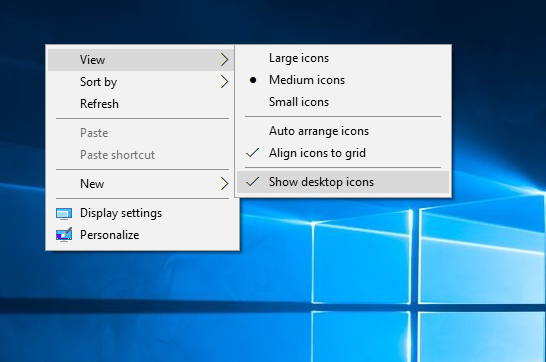
- 상황에 맞는 메뉴에서보기-바탕 화면 아이콘 표시 항목을 선택 취소합니다.
이렇게하면 모든 바탕 화면 아이콘이 한 번에 숨겨집니다.
![]() 동일한 작업을 수행하여 언제든지 다시 볼 수 있습니다.
동일한 작업을 수행하여 언제든지 다시 볼 수 있습니다.
다음과 같은 시작 메뉴를 사용하는 경우 또 다른 아이디어가 있습니다. 클래식 쉘 . 데스크탑에서 항목을 숨기고 데스크탑 폴더 (% userprofile % Desktop)를 오른쪽 열 또는 왼쪽 열의 클래식 셸 시작 메뉴에 추가 할 수 있습니다. 그런 다음 시작 메뉴에서 바탕 화면 항목에 액세스하여 배경 화면을 깨끗하고 아름답게 유지하고 로그온 시간을 단축 할 수 있습니다. 오랫동안 Windows 사용자 인 경우 Windows 95에는 알림 영역 (시스템 트레이)의 아이콘을 통해 바탕 화면 항목에 액세스 할 수 있도록하는 비슷한 작업을 수행하는 Deskmenu라는 powertoy가 있다는 것을 기억할 것입니다.
이 팁이 도움이되었는지 의견을 통해 알려주십시오.









